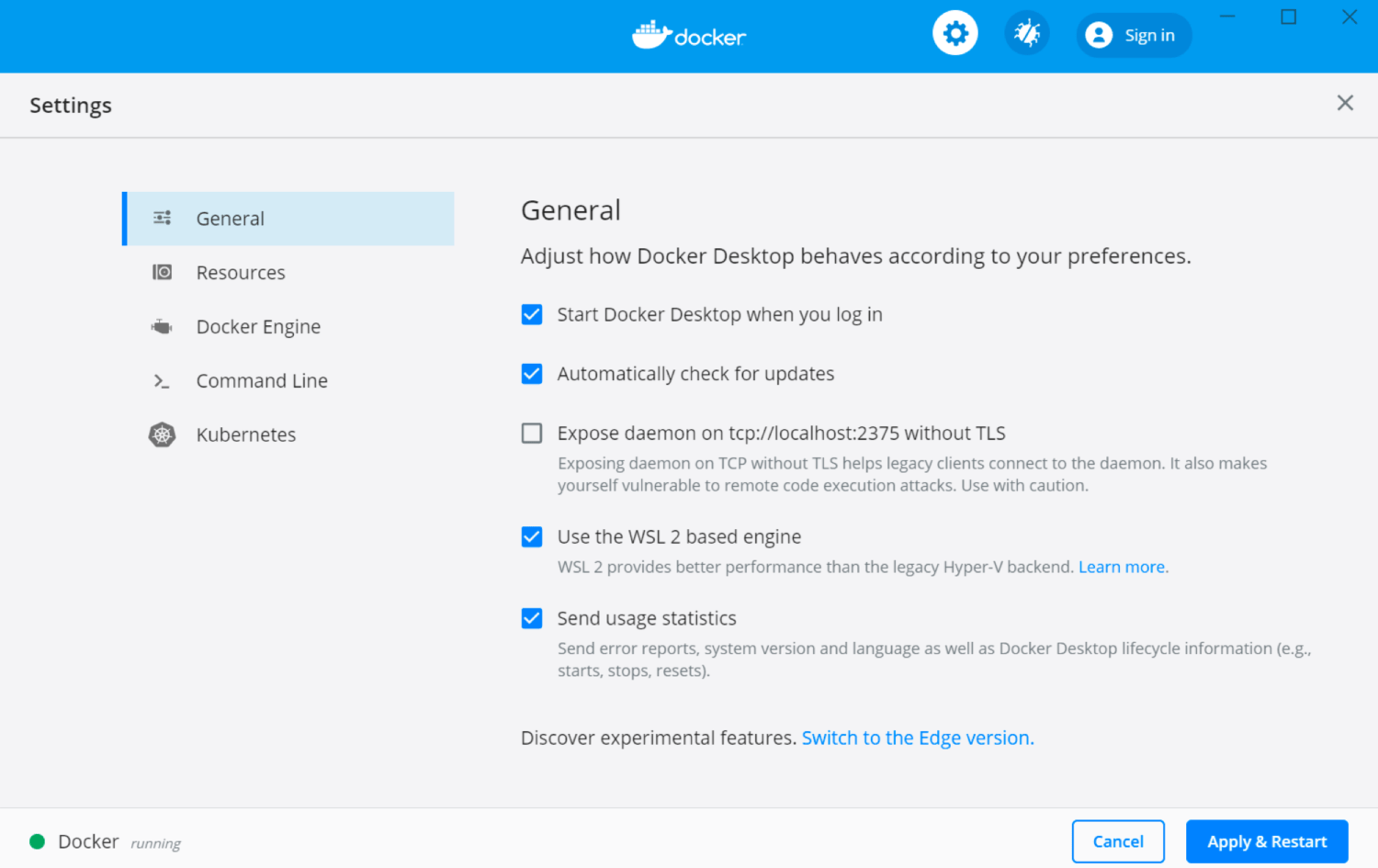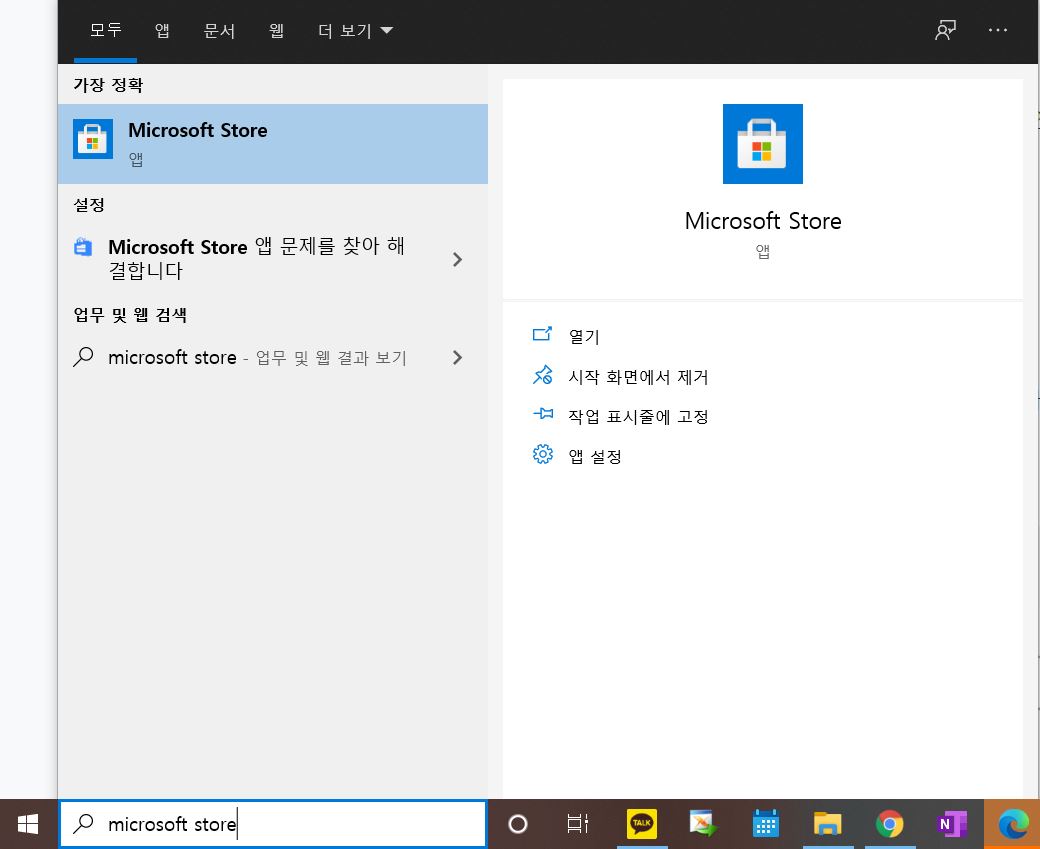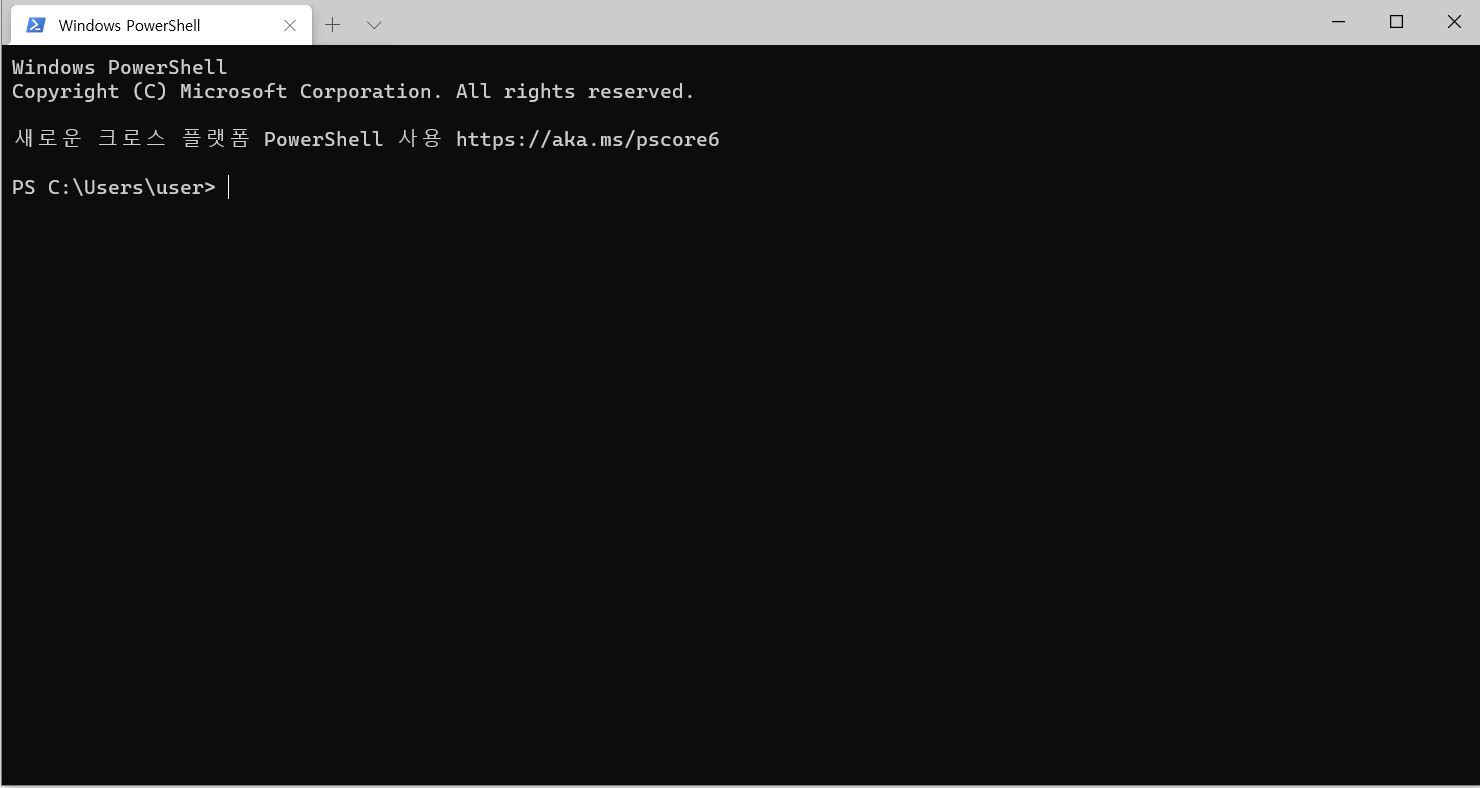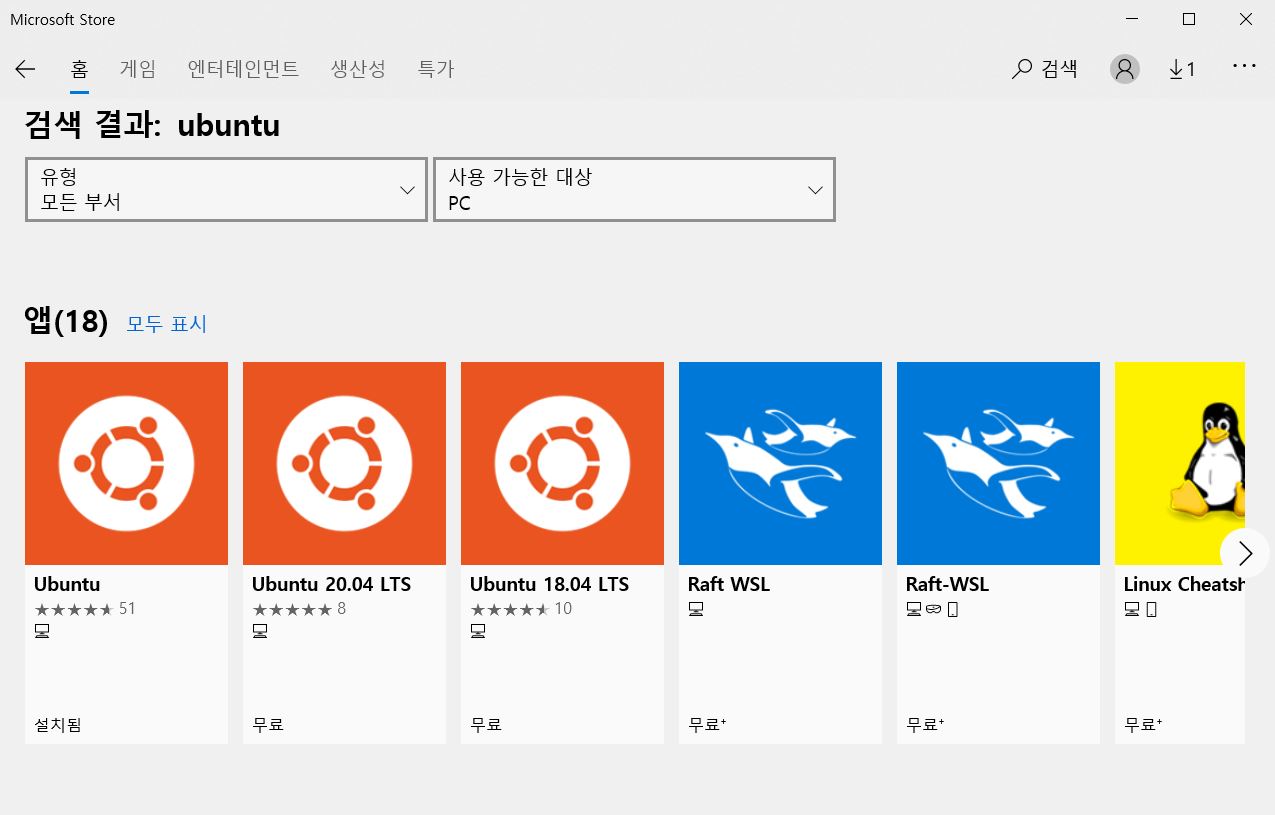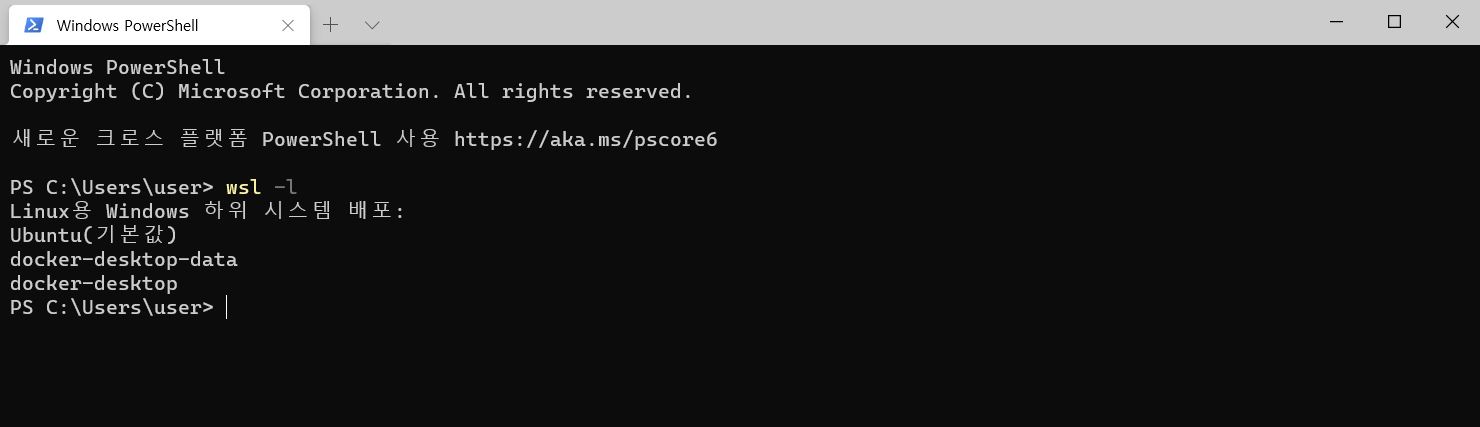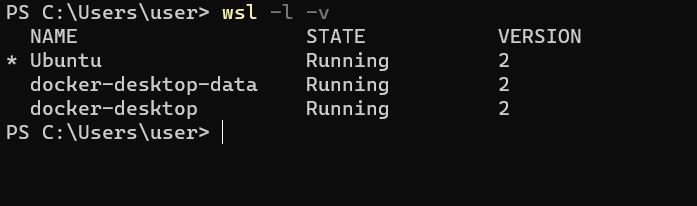[Docker] 윈도우에서 도커 설치를 위한 WSL2 설치
윈도우에서 도커 설치를 위한 WSL2 설치
WSL2란?
- 윈도우에서 가상 머신의 오버헤드 없이 리눅스를 사용할 수 있는 기능입니다.
- https://docs.microsoft.com/ko-kr/windows/wsl/about
- 2020년 5월 이후의 윈도우 업데이트가 필요.
WSL2 설치
- WSL2는 cmd 말고 ‘window terminal’을 사용하여 설치합니다.
1) 윈도우 화면 왼쪽 하단 ‘검색’에 ‘microsoft store’를 검색합니다.
2) 이후 ‘window terminal’을 설치합니다. (저는 검색 결과 가장 왼쪽에 있는 것을 설치했습니다.) 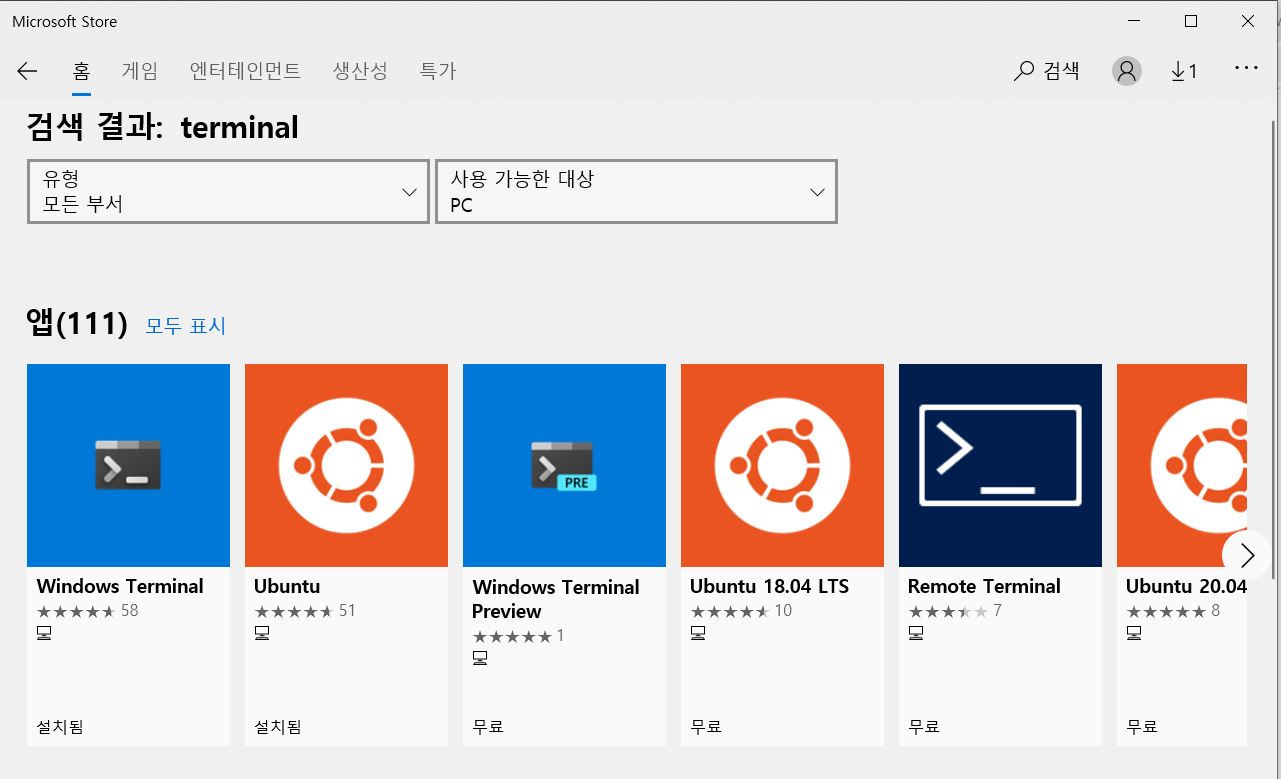
3) 설치가 되면, 다음 두 개의 명령어를 차례대로 실행해줍니다.
dism.exe /online /enable-feature /featurename:Microsoft-Windows-Subsystem-Linux /all /norestart
dism.exe /online /enable-feature /featurename:VirtualMachinePlatform /all /norestart
4) 다시 ‘microsoft store’로 들어가 ‘Ubuntu’를 다운로드 합니다. (저는 검색 결과 가장 왼쪽에 있는 것을 설치했습니다.)
- 설치가 완료되면 ‘ubuntu’를 실행시켜 사용자 등록을 진행합니다.
5) ‘window terminal’에서 wsl -l 명령어를 실행시켜 ‘Ubuntu’가 있는지 확인합니다.
6) 또한 wsl 버전도 확인합니다. wsl -l -v로 확인할 수 있습니다.
- 만약 wsl 버전이 1이라면
wsl --set-version Ubuntu 2명령어로 wsl 버전을 변경할 수 있습니다.
Extra) Docker Desktop 설치
- Dashboard 형태로 도커 이미지를 쉽게 RUN 할 수 있습니다.
- https://hub.docker.com/editions/community/docker-ce-desktop-windows
- 설치가 끝나면 설정으로가서
Use the WSL2 based engine옵션을 체크합니다.